こんにちは!リブです。
あなたはWi-Fi接続していますか?
私は、していません。
パソコンはLANケーブルでつないでインターネットに接続しています。
スマホは、Wi-Fi接続しないで使っています。
それでも困ってはいないんですけどね。検索したり、ブログやYouTubeはパソコンで見ていますし、スマホは、たま~に使う程度。auの店員さんに「全然使っていませんね。他の人は、もっとギガの消費量が多いですよ。」と言われました。私のスマホは、だいたい1ギガで十分。たまに4ギガに行くくらい。
メールやLINEを見たり、写真を撮ったり、撮った写真をパソコンに取り込むためにアップロードしたり・・・それぐらいしか使わないので、1ギガで十分間に合うんです。アップロードする数が多いと4ギガに行っちゃいます ( ´•ᴗ•ก)💦
でもこの先ずーっと、この調子で行けるかって言ったら無理があると思うんですよね。使いたいアプリもありますし。そのアプリ、「なんとかパソコンで使えないかな」と思い、検索しまくったのですが、どうやらスマホ専用のアプリらしく、パソコンで使うのは難しいようです。
そういう訳で、Wi-Fi接続に挑戦してみることにしました。
事前準備。プロバイダー(So-net)にどれを買ったらいいか、聞いてみた
インターネットを利用するには、プロバイダーとの契約+インターネット回線を提供する回線事業者との契約、両方が必要
回線事業者とは、インターネットに接続するための回線を提供している会社のこと
プロバイダーとは、パソコンとインターネットをつなぐための「接続サービス」を提供する通信事業者のこと
※いずれにしても、インターネットを利用するには、プロバイダーと契約して光回線をインターネットと接続してもらう必要があるんです。
私は、So-netと契約しています。プランはSo-net光。回線事業者とプロバイダー、一体型のインターネット接続サービスを利用しています。ちなみにSo-net光は、NTTのフレッツ光回線を利用しているのよヾ(๑❛ ▿ ◠๑ )
ですので、So-netに電話したり、チャットを使ったりして事前に確認しました。
電話やチャットを使い相談した結果、
V6プラス対応+速度が速いタイプ
を買うように勧められました。
※従来は、ipv4。あなたが使っているパソコンが「ipv4」or「ipv6」かは、プロバイダーに聞いた方がいいです。
種類がたくさんw( ̄o ̄)w オオー! どれを選べばいいの?
いざ、家電量販店へ
すると
種類がたくさんw( ̄o ̄)w オオー! どれを選べばいいか、わかりません。
そこで店員さんに助けを求めました。

今人気なのは、こちらとこちらです
と、Wi-Fi5と6を提示してきました。
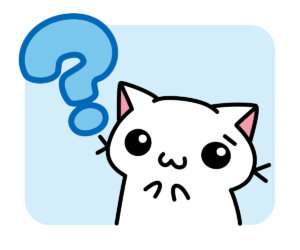
なにそれ?5と6の違いがわからない
店員さんに説明してもらいました。
| タイプ | 周波数 |
| Wi-Fi5 | 5ギガ |
| Wi-Fi6 | 2.4ギガ 5ギガ |

V6は、ipv6というんだけど、V6に対応しているならWi-Fi6の方がいいですよ
Wi-Fi6の方が、速度も性能も上。zoomやYouTubeなど容量が大きいものでも、サクッと表示してくれて処理速度も速い。そして省エネ。
・V6は、利用できないサービス、接続出来ないサービスがある。
・利用できないサービス、接続出来ないサービスは多岐にわたる為、一概には言えない。
だけど心配ご無用
・V6プラス対応ルーターは、ipv4とV6プラスの接続を自由に切り替えられます。その場合は、ipv4の接続に切り替えればOK。
・V6プラスとipv4の接続は何度でも切替可能。
-以上、So-netに確認しました-
話を家電量販店に戻して
Wi-Fi6を買うことに決めました。

対応OSを教えてください。

(箱を見て)Windowsだと「10」にしか対応していませんね。スマホはアンドロイド・iPhoneに対応。バージョンが書いていないから、すべてのアンドロイド、iPhoneに対応しているようですね。
私のパソコンはWindows10、スマホはアンドロイド。
Wi-Fi6無線ルーターを買いました。
ルーターを設置しようとしたら・・・「ん?なんか足りない」
家に帰り、「せっかくだから、パソコンの電源を入れる前にルーターを設置しよう♪」と浮かれ気分で、箱の中に入っているものを確認。

「よし!全部入っている。」
セットアップガイドを穴のあくほど読みました。
穴のあくほど読んで---
気が付きました!!
足りない
コンセントの差込口が足りない ( ▽|||)サー
1.ルーターに電源を入れる
2.光回線終端装置(ONU)に電源を入れる
※光回線終端装置(ONU)は、プロバイダーからレンタルしてます。

3.パソコンの電源を入れる

えーっと
「ルーターでしょ」
「ONUでしょ」
「パソコンでしょ」
何度数えても、差込口は3口必要!
延長コード、買っていません💦
ひどいわ。だって、ずーっと前にau(私のスマホはauです)に聞いたら、「2口差込口があればいい」って言ってたのに。So-netに何度も確認しているけど、3口必要だなんて、一言も言ってなかった---๐·°(৹˃ᗝ˂৹)°·๐
しょーがない ( •᷄⌓•᷅ )੨੨
ホントにしょーがない (๑ó﹏ò๑)
「(設置するのは)あきらめてYouTube見よう。延長コードは明日、買いに行こう」
で、YouTubeのニュースを見たら、追い打ちをかけるように
まさかの、小池都知事の言葉
「通勤を含めて、エッセンシャルワーカー以外は東京に来ないで!」
はい?
通勤を含めて?
私は千葉県民です。東京の家電量販店(秋葉原)でルーターを買いました。明日、その家電量販店に「延長コードを買いに行こう」と思っていました。
うそっ
・・・・・
とりあえず、夕飯食べてから考えよう

試しに、ルーターの電源を入れて、スマホをWi-Fi接続してみました
ルーターの電源だけ、入れてみました。
ルーターに電源を入れただけ。光回線終端装置(ONU)とルーターはつないでいません。
※電源を入れるとランプが点滅します。点滅が終わるまで5分くらい待ちます。ちゃんとランプが点灯したのを確認してからスマホのWi-Fi接続の設定に進みます。

ホントは、ONUとルーターをケーブルでつながないといけないのですが、延長コードを買っていない為、差込口が足りないのです。

スマホをWi-Fi接続してみました。
アンドロイドスマホ(Xperia8の場合)
Ⅰ.「設定」をクリック
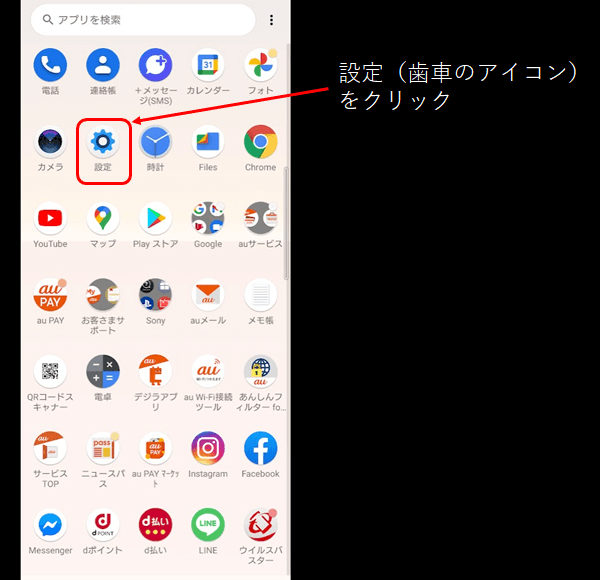
Ⅱ.「ネットワークとインターネット」をクリック
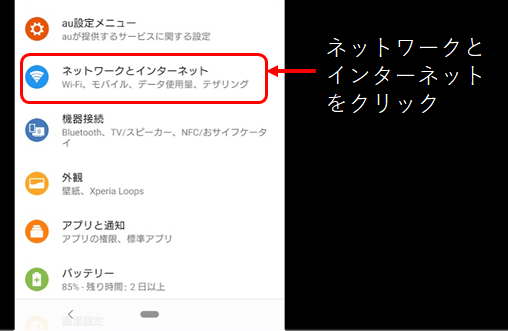
Ⅲ.「Wi-Fi」をクリック
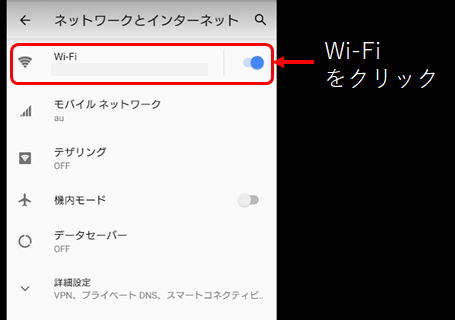
Ⅳ.「設定情報シート」に書いてあるSSIDを選んで、それをクリック
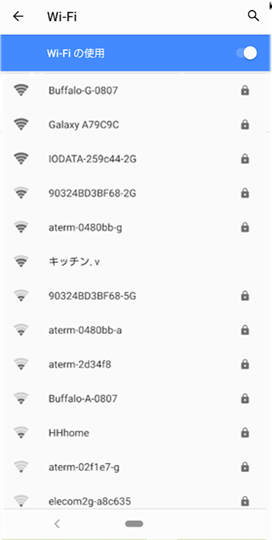
設定情報シートはこれ↓ルーターと一緒に箱に入っています。

Wi-Fi6は、2.4GHzと5GHzの両方が使えます。
2.4GHz
・他の機器との干渉を受けやすい
・通信が不安定
・遠くまで電波が届く
5GHz
・他の機器との干渉を受けにくい
・通信が安定している
・2.4GHzと比べると5GHzの方が、速度が速い
・障壁に弱い
-以上、家電量販店で聞きました-
私は、5GHzを選びました。1部屋ですし、壁などの障害物がないから。
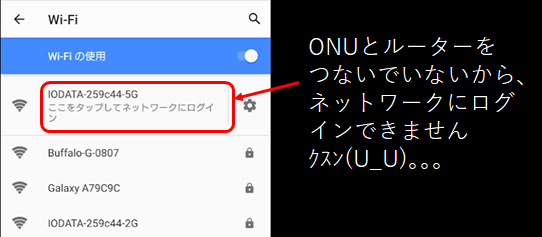
Wi-Fi接続できた?扇形のWi-Fiマークが出てるぅ
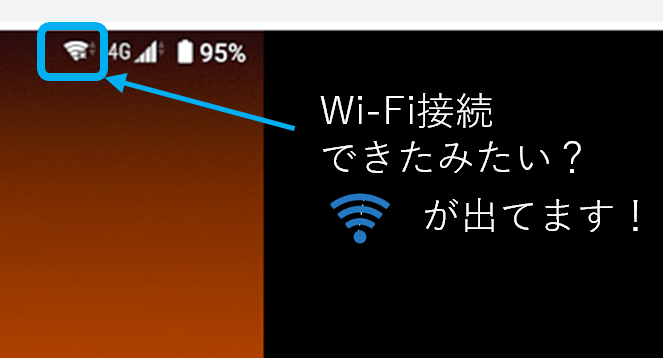
で、一応ネットに接続してみました。
そしたらなんと!
アクセスできました!
Yahoo!のホームページも!ブログも!
でも・・あれ?
ONUとルーターをつないでいないけど
フツーに使える?
あれ?いいのかな
よくわかんないけど、
Wi-Fi接続、できたーーーーー!!!

ONUとルーターをつないでいないのに、スマホがネットにつながる理由
Question
パソコンは、プロバイダーと契約してONUとパソコンをつながないとインターネットが出来ません。スマホは、そんな面倒なことをしなくても、たとえば楽天で商品を買ったり、ブログを見たり出来ます。なぜですか?
Answer
・携帯電話の電話回線を使っているから。
・携帯電話にインターネットの回線が、もうすでに契約されているから
・携帯電話の通信がインターネットの回線だから。
※だから、スマホは外出先でもどこでも簡単にブログを見たり、Yahoo!のホームページにアクセスしたり・・など、いろいろできるのね。
-以上、パソコン教室 金子晃之先生に聞きました-
疑問が解けてスッキリしたぁ
私は、
パソコンは有線でつなぎたい。有線の方が、通信が安定しているから。
スマホは、Wi-Fi接続して使いたい。ギガが気になるので。
だから今回は、(ONUとルーターをつないでいないけど)まあ、いいかな。
パソコンもスマホも快適に使えるし。
パソコンは、ONUとLANケーブルでつないでいます。
スマホは、Wi-Fi接続しました。ネットも快適に見れています。
万事解決!!

🍀おわり🍀
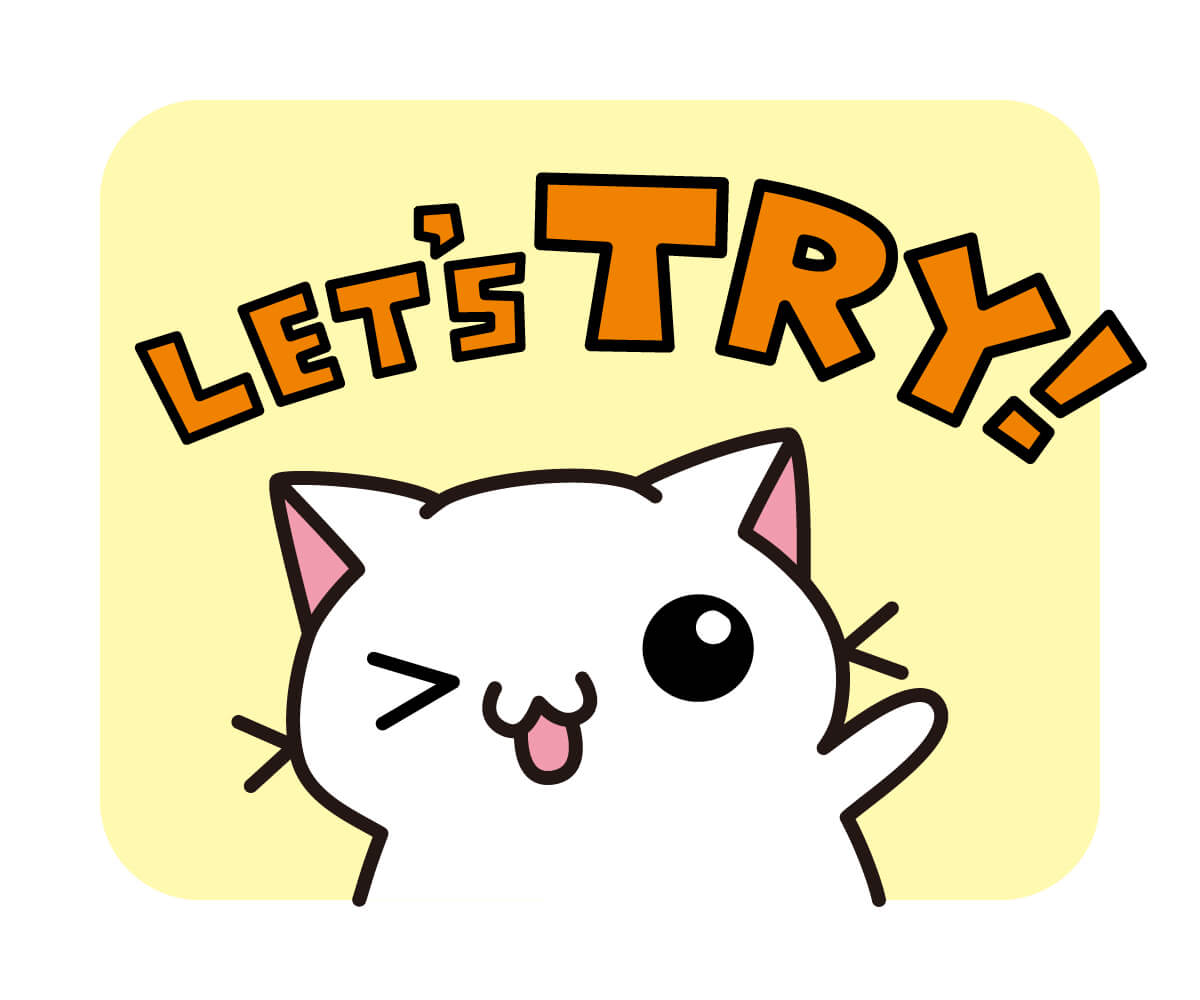
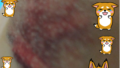

コメント